OA系统使用说明书
OA使用说明书

OA 使用简单说明一、个人事务1、电子邮件打开 OA 精灵——点击“导航”栏——点开“个人事务”——在下拉菜单中选择“电子邮件”,点击“写信”可给单位内部其他人员发送邮件,邮件可添加附件,在“收件人”处选择人员,填写“邮件主题”、“邮件内容”,对邮件可分级别“一般邮件”、“重要邮件”、“非常重要”。
2、消息管理打开 OA 精灵——点击“导航”栏——点开“个人事务”——在下拉菜单中选择“消息管理”,有“微讯”和“事务提醒”两项,点击“微讯”左边为“未确认微讯”、“发送微讯”、“对话记录管理”、“微讯查询”,“未确认微讯”为离线状态时所自动接收的消息,“发送微讯”选择“收信人”可向收信人发信不能添加附件;3、个人考勤打开 OA 精灵——点击“导航”栏——点开“个人事务”——在下拉菜单中选择“个人考勤”,默认为“上下班登记”选择“上班登记”或“下班登记”进行考勤登记;“外出登记”:在“导航”栏下选择“个人事务”点开“个人考勤”在上边蓝色工具条中选择“外出登记”点击“外出登记”按钮,填写“外出原因”、选择“外出时间”、选择“审批人”(默认是薛光远),点击“申请外出”即可;领导批准后,方可外出。
外出销假流程:外出回来后,要点击“外出历史”进入后,点击“外出归来”显示为“已归来”,整个流程才算结束“请假登记”:在“导航”栏下选择“个人事务”点开“个人考勤”在上边蓝色工具条中选择“请假登记”点击“新建请假登记”按钮,填写“请假原因”、选择“请假时间”、选择“审批人”(默认是薛光远)、点击“请假”按钮、然后选择“继续办理”按钮,选择“假期类别”,填好后选择最下方靠右边的“转交下一步”按钮,最后选择“确认转交”;领导批示后,方可休假。
请假销假流程:回来后,一定要点“申请销假”显示为“已销假”,流程才算结束“出差登记”:在“导航”栏下选择“个人事务”点开“个人考勤”在上边蓝色工具条中选择“出差登记”点击“新建出差登记”按钮,填写“出差地点”、选择“出差时间”、填写“事由”,然后点击“确定”按钮,再点击“继续办理”按钮选择“交通工具”,点击下方靠右边的“转交下一步”,最后点击“确认转交”,领导审批后,方可出差。
(OA自动化)办公自动化使用说明书

(OA自动化)办公自动化使用说明书山东省财政厅办公自动化使用说明书第一部分前言4一、系统简介4二、系统登录方法4第二部分系统功能详解6一、发文管理6§1功能简介6§2文件查询7§3文件统计7§4流程调整8§5地址簿10§6起草文件11§7处理文件14§8 赋文号18§10正式发文19§11 代签文件20二、收文管理23§1功能简介23§2文件查询23§3文件统计24§4来文登记24§5秘书分发27§6待分发文件29§7待办结文件30§8个人办理32§9阅知34§10综合意见35§11代签文件37三、档案管理40§1待登记档案40§2已登记档案41§3档案借阅夹41§4借阅登记卡42§5退稿文件夹43四、个人设置44§1界面设置44§2 参数设置44§3 口令修改45§4 修改代办人45第一部分前言一、系统简介系统完全采用B/S模式进行构建,客户端只需要通过IE浏览器即可使用,系统在设计的过程中吸取了原办公自动化系统中的精华,并充分考虑到了用户的使用习惯,通过采用动态工作流等技术,使得系统更加灵活、易用。
通过采用Portal等技术实现了办公自动化系统与信息发布系统的全面集成。
系统包括的模块非常多,涉及到功能点也非常广,为了培训以及广大用户使用方便,本说明书本着精简的原则,包括发文管理、收文管理等主要模块的核心功能。
二、系统登录方法1、打开IE浏览器,在地址栏中输入服务器IP地址,进入以下画面:输入“用户名”和“密码”,点击“现在登录”(或敲“回车”),进入主界面,如下图:2、从主页界面中可以看到本办公自动化系统的结构:(1)左半部分是办公自动化系统的核心部分:发文管理、收文管理、档案管理、会议管理、车辆管理、个人设置和日程安排;(2)右半部分是系统工具:当前用户、日期、在线人数、我的留言(接收)、内部网站、我的留言(发送)、修改口令、通讯录、事务提醒、公告板等;(3)在办公系统页面的最上端依次排列着“首页”、“后退”、“前进”、“刷新”、“停止”、“注销”六个功能按钮:首页:指办公自动化系统的主页面,在任何页面点击该按钮,均可返回图1-2所示的主页界面。
OA使用说明书
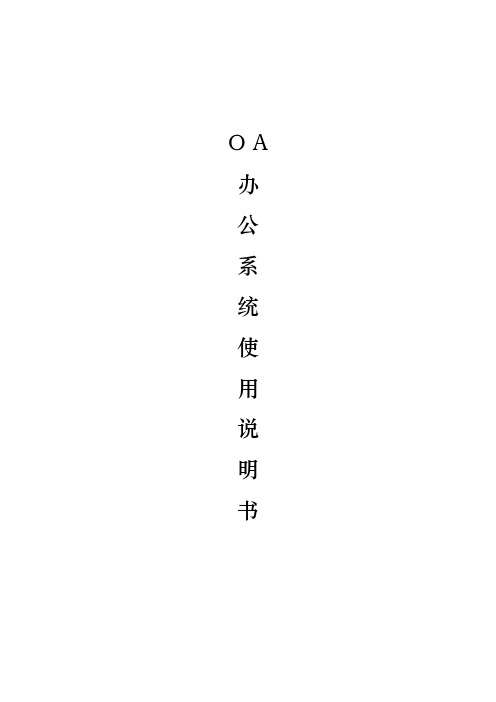
O A 办公系统使用说明书OA系统使用手册产品特点:∙增强型产品,支持企业的业务协同∙针对中高端企业客户功能特点:∙支持表单型基于结构化数据的协同∙强大、完备的基础功能、显著的平台特征、ERP配套选择功能模块:协同事项单位内部员工间的协同工作平台(包括异地协同),任何办公事项,如计划管理、项目开展、任务执行、申请审批等均可借助于协同事项功能完成。
包括新建发送协同事项、接收处理协同事项、档案管理等子功能。
公文管理满足单位发布公文、接收公文及档案管理的需求。
表单应用提供自定义表格单据,实现数据采集,统计的需求。
常用工具包括综合查询、员工通迅录、外部联系人、万年历、计算器等功能。
个人设置设置个人相关的信息,如密码设置、代理设置、信息转移设置和个人模板管理。
在线交流类似于QQ的在线即时交流方式。
产品特性:1、准确的应用定位,简洁的信息分类聚焦OA应用共性,专注于解决办公管理中的沟通、协同、跟踪及个人事务处理,系统简约高效。
2、先进的共享信息处理机制,图视化的流程管理以事件和流程为基础,以“人”为节点的共享信息处理机制和图视化流程管理,符合传统办公思维习惯,发起跟踪、接收处理、归档查询三步完成协同工作。
3、全面的内外信息流通以邮件、协同为基础,以信息为数据,将内部数据和外部数据进行无缝隙链接,完成全面的内外数据流通。
4、灵活的系统设置和客户个性化定制产品系统提供灵活、开放的企业组织结构、岗位、权限设置,提供可参考的管理格式模板选择及编辑修改工具,满足企业个性化管理需求。
5、整合企业已有的信息化资源,实现有效的信息共享能将如ERP、财务系统、CRM等其他信息系统通过信息传递手段联系起来,整合信息孤岛。
6、关联项目管理项目是企业中十分常见的形式,而项目的信息其实是由时间、人员、协同、会议、计划、文档这几部分组成。
用友致远协同办公软件为用户直接组织出以项目为中心的、各种信息围绕的表现形式,并且不改变原来的信息分类的概念,推出关联项目的功能。
OA系统使用手册

OA系统使用手册1. 简介OA系统(办公自动化系统)是一种用于辅助组织和管理办公工作流程的软件系统。
本手册旨在为用户提供关于OA系统的详细使用指南,帮助用户快速上手、高效使用OA系统。
2. 登录与注销2.1 登录要使用OA系统,首先需要进行登录。
请按照以下步骤进行登录:1.打开OA系统的登录页面(通常是)。
2.输入您的用户名和密码。
3.点击“登录”按钮。
2.2 注销登录成功后,如果您需要注销,请按照以下步骤进行:1.点击页面右上角的用户头像(或用户名)。
2.在下拉菜单中,点击“注销”。
3. 导航与菜单3.1 导航栏OA系统具有简洁清晰的导航栏,方便用户快速访问各个功能模块。
导航栏通常包括以下几个常用模块:•首页:系统的主页,显示用户的待办事项和重要通知。
•邮件:管理和查看电子邮件(内部和外部邮件)。
•日程:管理个人和团队的日程安排。
•协同:协同办公、共享文档等。
•审批:提交、查看和处理各种审批申请。
•报表:生成和查看各种报表。
3.2 菜单每个模块通常都有一个相应的菜单,用于进一步导航到具体的功能页面。
例如,在协同模块中,菜单通常包括以下几个子菜单:•共享文档:用于管理和共享文档,支持文件夹管理、文件上传、下载等功能。
•文档审批:用于发起和处理文档审批流程。
•会议管理:用于预约和管理会议。
•通知公告:用于发布和查看通知公告。
用户可以根据自己的需要,在菜单中选择相应的功能进行操作。
4. 功能模块4.1 邮件邮件模块用于管理和查看电子邮件。
用户可以通过邮件模块进行收发邮件、查看邮件列表、设置邮件规则等。
4.1.1 收发邮件要发送邮件,请按照以下步骤进行:1.点击导航栏中的“邮件”模块。
2.在邮件列表页面,点击“新建邮件”按钮。
3.填写邮件的收件人、主题和正文。
4.点击“发送”按钮。
要查看收到的邮件,请按照以下步骤进行:1.点击导航栏中的“邮件”模块。
2.在邮件列表页面,点击要查看的邮件条目。
4.1.2 设置邮件规则用户可以通过设置邮件规则来自动分类和处理收到的邮件。
用友OA使用手册
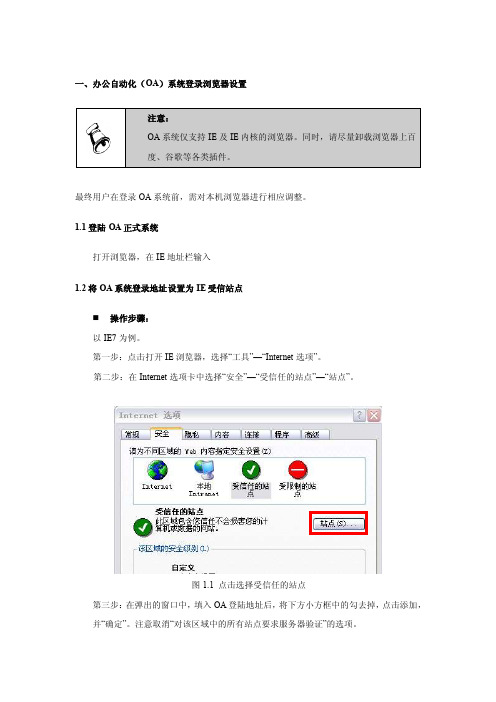
一、办公自动化(OA )系统登录浏览器设置最终用户在登录OA 系统前,需对本机浏览器进行相应调整。
1.1登陆OA 正式系统打开浏览器,在IE 地址栏输入 1.2将OA 系统登录地址设置为IE 受信站点操作步骤:以IE7为例。
第一步:点击打开IE 浏览器,选择“工具”—“Internet 选项”。
第二步:在Internet 选项卡中选择“安全”—“受信任的站点”—“站点”。
图1.1 点击选择受信任的站点第三步:在弹出的窗口中,填入OA 登陆地址后,将下方小方框中的勾去掉,点击添加,并“确定”。
注意取消“对该区域中的所有站点要求服务器验证”的选项。
图1.2将OA登录地址加入可信站点中第四步:在Internet选项卡中选择“安全”—“自定义级别”。
在弹出窗口中,将所有与“ActiveX”有关的设置设为“启用”,然后点击确定。
图1.3启用ActiveX控件1.3取消对OA系统弹出窗口的阻止为保证OA系统的正常使用,可对IE进行以下两种设置:1.3.1取消弹出窗口阻止程序操作步骤:在Internet选项卡中选择“隐私”窗口,取消阻止弹出窗口,并点确定。
图1.4禁用弹出窗口阻止程序1.3.2仅取消对OA系统弹出窗口的阻止⏹操作步骤:第一步:选择弹出窗口阻止程序图1.5 勾选弹出窗口阻止程序第二步:将OA系统登录地址添加至弹出窗口阻止程序的受信站点图1.6 将OA系统登录地址设置为允许弹出窗口1.3进入OA登录页面后安装辅助程序⏹操作步骤:进入OA系统登陆界面—辅助程序安装,按照提示内容,逐个安装所有插件。
各插件功能可在本界面中进行查看。
图1.7安装辅助程序二、OA系统用户的个人事务设置用户使用员工编码登录进入OA系统后,可对个人相关事务进行设置。
2.1用户个人设置2.1.1完善个人信息在“个人设置”--“个人信息设置”中,用户可根据需要完善照片、电话、地址等相关信息,系统将自动生成集团通讯录。
对于开通短信提醒功能的用户,必须录入本人手机号码。
系统功能说明书模板
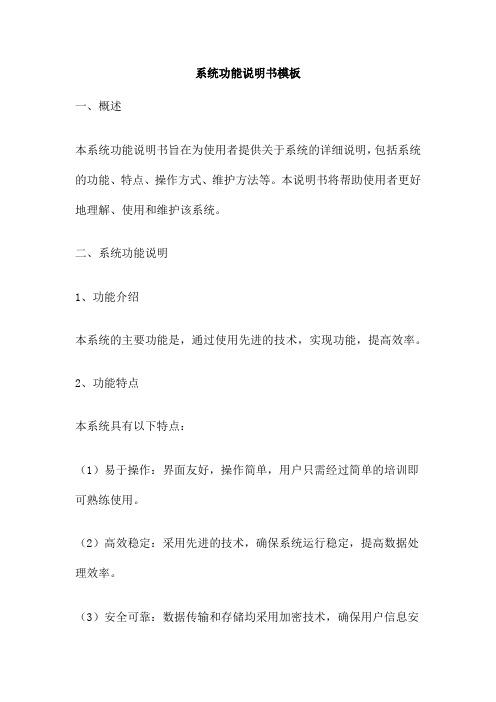
系统功能说明书模板一、概述本系统功能说明书旨在为使用者提供关于系统的详细说明,包括系统的功能、特点、操作方式、维护方法等。
本说明书将帮助使用者更好地理解、使用和维护该系统。
二、系统功能说明1、功能介绍本系统的主要功能是,通过使用先进的技术,实现功能,提高效率。
2、功能特点本系统具有以下特点:(1)易于操作:界面友好,操作简单,用户只需经过简单的培训即可熟练使用。
(2)高效稳定:采用先进的技术,确保系统运行稳定,提高数据处理效率。
(3)安全可靠:数据传输和存储均采用加密技术,确保用户信息安全。
(4)智能提示:系统具备智能提示功能,帮助用户快速解决问题,提高工作效率。
三、操作说明1、登录与退出用户通过输入用户名和密码进行登录,登录成功后即可进入系统主界面。
如需退出系统,请点击主界面右上角的“退出”按钮。
2、主要功能操作本系统主要功能包括等,下面分别进行说明:(1)操作:进入界面,输入相关参数,然后点击“确定”按钮即可完成操作。
(2)操作:进入界面,选择要操作的数据项,然后点击“编辑”按钮进行修改。
修改完成后,点击“保存”按钮即可完成操作。
四、维护说明为确保系统的正常运行,请定期进行以下维护操作:(1)定期备份数据:建议每周对系统数据进行备份,以防止意外情况造成的数据丢失。
(2)更新程序:请定期检查并更新系统的最新版本,以确保系统的稳定性和安全性。
(3)清理缓存:定期清理系统缓存,以提高系统运行速度和稳定性。
(4)检查硬件设备:定期检查硬件设备是否正常运行,如有问题请及时报修。
五、常见问题及解决方案在使用本系统的过程中,可能会遇到一些常见问题,下面列出并给出相应的解决方案:(1)问题一:无法登录系统。
解决方案:检查用户名和密码是否正确,确认无误后再次尝试登录。
如仍有问题,请技术支持人员。
(2)问题二:无法完成某项功能。
解决方案:请检查系统是否正常运行,如有异常情况,请技术支持人员进行处理。
如因用户操作不当导致的问题,请参考操作说明进行修正。
OA系统说明书
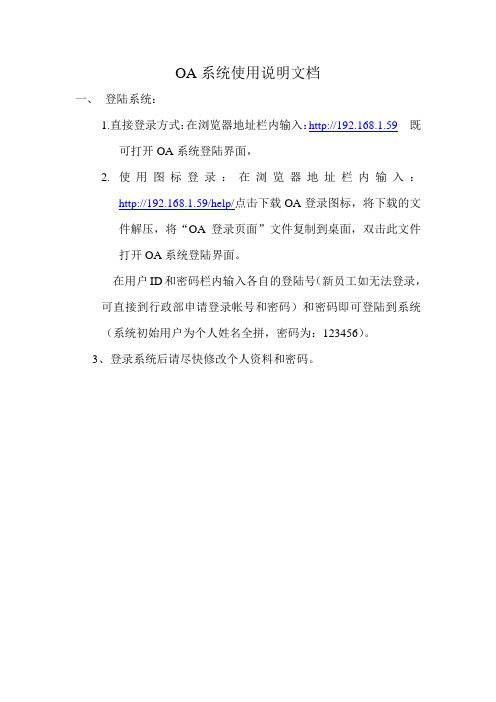
OA系统使用说明文档一、登陆系统:1.直接登录方式:在浏览器地址栏内输入:http://192.168.1.59既可打开OA系统登陆界面,2.使用图标登录:在浏览器地址栏内输入:http://192.168.1.59/help/点击下载OA登录图标,将下载的文件解压,将“OA登录页面”文件复制到桌面,双击此文件打开OA系统登陆界面。
在用户ID和密码栏内输入各自的登陆号(新员工如无法登录,可直接到行政部申请登录帐号和密码)和密码即可登陆到系统(系统初始用户为个人姓名全拼,密码为:123456)。
3、登录系统后请尽快修改个人资料和密码。
二、系统的主界面:图1:主界面主界面分为四部分:上、左、右1.上面部分是主要是提醒功能和时间功能,如有新的未办理事务就会有文字和声音提示(红色字部分)。
图2:提示界面还有时间功能,在用户需要退出该OA系统时,点击“退出登录”按钮,以注销您的登陆身份,建议您使用此方式退出,如果直接关闭浏览器容易加重服务器负担而影响使用。
2.左面是功能菜单,点击该菜单上的+号按钮,可伸缩显示其子菜单项。
点击子菜单项,可在中间主窗口中显示其相应的功能页面。
图3:子菜单界面3.右面是展示界面。
分为4个模块,A、我的办公桌:图4:我的办工桌界面点击上面相应的图标,进入相关页面的操作。
B、通知通告界面:图5:通知通告界面点击相应的标题进入相应的信息预览。
C、代办事务界面:图6:代办事务显示区此处现实的是您需要办理的事务。
D、学习知识界面:此界面显示为学习知识,我会部定期的更新一些常见电脑故障及其打印机故障处理的学习文字,方便大家办公。
图7:学习知识界面界面介绍就到这里,OA系统在不断的跟新个添加功能,后期可能会对OA系统的办公进行调整,以调整改版等通知为准。
三、OA操作:1.个人办公:点左测个人办公前+号展开子菜单。
1)代办事务:图8:代办事务页面这个区域现实需要你及时办理的事务,点击标题进入代办事务查看图9:代办事务查看可以查看到交办的标题、办理人员、交办人、要求完成时间、交办内容等等性息。
协同办公(OA)系统使用手册
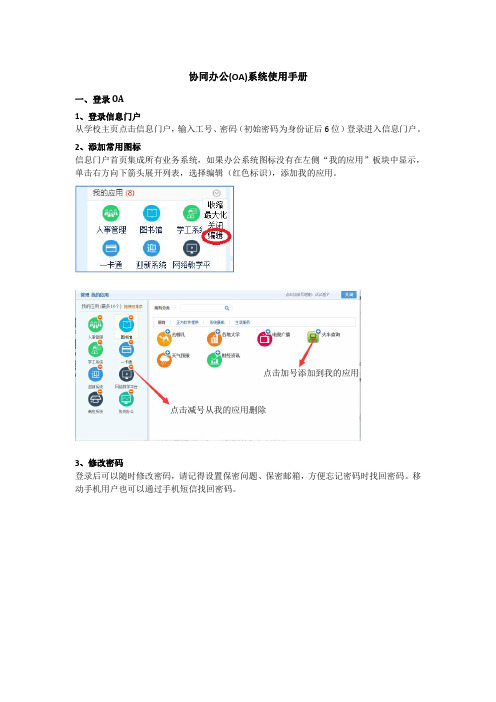
协同办公(OA)系统使用手册一、登录OA1、登录信息门户从学校主页点击信息门户,输入工号、密码(初始密码为身份证后6位)登录进入信息门户。
2、添加常用图标信息门户首页集成所有业务系统,如果办公系统图标没有在左侧“我的应用”板块中显示,单击右方向下箭头展开列表,选择编辑(红色标识),添加我的应用。
3、修改密码登录后可以随时修改密码,请记得设置保密问题、保密邮箱,方便忘记密码时找回密码。
移动手机用户也可以通过手机短信找回密码。
点击加号添加到我的应用点击减号从我的应用删除二、协同办公系统1、进入协同办公系统点击协同办公图标,进入协同办公系统,协同办公界面如下:点击此处2、发文管理1)点击协同办公系统导航“公文管理”→“发文管理”,如下图2)选择在办文件进行发文流程申请,如下图平台短信3种发文流程,不要选错哟!详见下图特别强调:三种发文流程,请根据实际情况进行选择,注意不要选错,一旦发文,流程就不能更改了。
三种发文流程见图示。
●待办文件:即他人进行流程审核后,提交到您这里需要进行审核文件●已办文件:您已经处理,部分流程暂未办结的文件●办结文件:您已经处理,所有流程已经办结的文件●分发文件:流程环节中,管理员进行文件分发,需要您进行查阅的分发文件。
3)填写发文内容等填写发文流程表单信息,标注有红色*号为必填项,填写完信息后点击提交即可发起流程。
特别强调:(i )操作系统只能用MS-Office 软件,不能使用WPS ,而且是完整安装版。
(ii )建议使用IE8浏览器或360浏览器打开系统。
(iii )首次使用系统会自动安装“金格”插件。
若没有弹出插件安装,请设置IE 浏览器,输入发文标题填写电话编辑正文选择文种上传附件,只有发文中无需修改的表格等才可放在附件中!因为附件在任何环节只能下载查看而不能进行修改,请务必不要将领导审阅时可能需要修改的内容放在附件中,一定要放在正文中,切记!!查看流程过程中被更改的痕迹如无法打开正文,表示控件末安装或末运行,详见文末附件具体方法请参阅文末附件。
OA系统使用手册
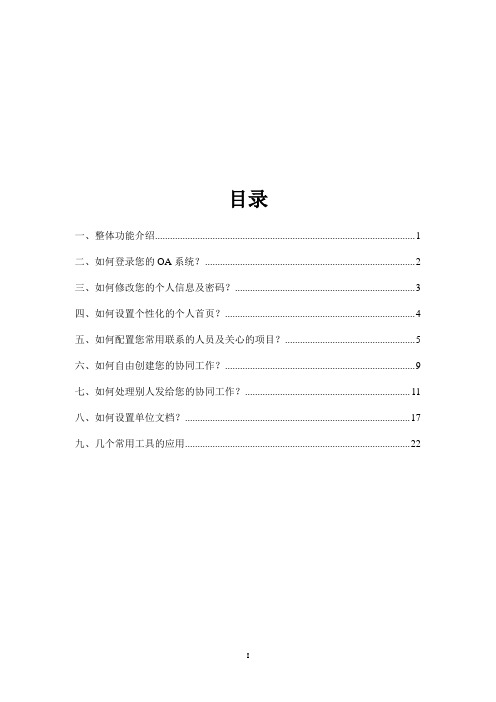
目录一、整体功能介绍 (1)二、如何登录您的OA系统? (2)三、如何修改您的个人信息及密码? (3)四、如何设置个性化的个人首页? (4)五、如何配置您常用联系的人员及关心的项目? (5)六、如何自由创建您的协同工作? (9)七、如何处理别人发给您的协同工作? (11)八、如何设置单位文档? (17)九、几个常用工具的应用 (22)一、整体功能介绍个人首页:将待办事项、跟踪事项、公共信息、关联人员、关联项目、历史信息、电子邮件等信息个性化设置,实现第一时间全面展现信息。
协同工作:通过该功能实现日常办公中80%的重要管理应用。
协同工作以“流程”的表现方式发起、处理、归档,完成日常的请示、汇报、审批、项目管理、工作安排、文件传递等实际工作,有自建流程和模板套用两种方式实现协同流程。
关联项目、关联人员:通过该功能实现对信息组织高度集成和优化,以人或事件为中心,把日常办公中对自己关注的人或事的状态、过程、结果关联起来集中呈现和管理。
表单应用:表单是办公管理元素的载体和展现,通过自定义表单,实现单位内部的审批单、申请单、调查单等各种业务,把它与角色、流程、权限绑定,解决日常管理协同中的关键应用,并可按条件进行统计、查询。
公文管理:通过拟文、审核、审批、封发、传阅、来文登记等流转方式,实现单位内部拟发文审批过程管理和外部来文的收办、收阅过程管理。
文档管理:通过该功能完成单位、部门、项目及个人的信息分类管理,提供文档借阅和综合查询等应用功能。
有多级档案管理员设置,通过自由定义分类,严密、灵活的权限体系,实现多层次、多角度的文档共享需求。
电子邮件:以Web Mail方式连接各种企业邮箱,通过系统提供的邮件管理功能实现外部mail信息与企业内部信息的互动,进入协同工作的流程。
日程计划会议:通过该功能有效实现日程、计划、会议管理,并可随时了解他人日程安排和计划,运用工作日志、周计划、月计划管理功能来进行工作计划的申报、批复、总结等日常事务管理。
OA系统操作流程说明书

OA系统操作流程目录第一章:视频点播.第二章:会议室的使用.◆1.1会议的预约操作说明.◆2.1进入会议室操作流程.◆3.1会议主持人操作流程说明.◆3.1会议主持人登陆、授权操作.◆3.2在进行会议时如何传PPT.第三章:论坛的使用操作流程.◆1.1论坛的登陆.◆1.2如何在论坛发帖.◆1.3如何在发帖的时候添加附件文件.第四章:管理后台功能使用◆1.1管理后台说明◆1.2如何在管理后台修改自己资料第一章:视频点播首先用打开网页,在地址栏输入公司OA系统域名,地址是:然后按Enter进入以下界面图1-1图1-1出现以上界面后在用户名输入各自真实姓名及默认密码登陆(一般默认密码是000000)。
登陆进系统后会出现图1-2系统主界面。
图1-2点击后进入图1-3界面图1-3在左上角出现菜单.,点击相关的菜单就会直接连接到相应的版面窗口,例如:点击培训部可以直接连接到培训部的二级目录下的相关分类见图1-4,如果想查看培训部下的文化宣传栏某一视频文件,具体操作如下即可:培训部→文化宣传栏→找到相应视频文件点击文件名即可播放.图1-4右上角的是此部门或版块里面现有的视频文件.中间灰色的是视频播放窗口图1-5图1-5暂停:在播放视频文件中途需要定格的话点击继续:接着播放定格的视频点击停止:结束正在播放的视频文件点击播放时间面板,显示视频的播放时间和文件总长时间.是三种不同的播放方式,满屏播放时界面见图1-61-6普通屏幕图1-7图1-7全屏幕播放时电脑整个显示屏都是视频画面,在此因为软件关系不做抓图.当全屏播放时如要退出全屏的话按键盘左上角的ESC即可退出.在视频点播区下方有个所有视频图1-8图1-8在这里显示出所有的视频文件,部门\视频的分类目录\视频名称\讲师\观看次数\上传到服务器的时间\下载到本地电脑.如果我想查询培训部陈老师的<<安植企业之歌>>视频的话,就可以输入视频名或讲课老师名都可以查询出来相关的资料视频第二章:会议室的使用.2.1会议的预约操作说明首先登陆到首页见图2-1-1图2-1-1然后选择右下角的后台管理;点击后台管理进入到管理后台界面,见图2-1-2图2-1-2当出现2-1-2界面后就可以点击会议管理进入到会议的管理界面。
OA系统功能说明书
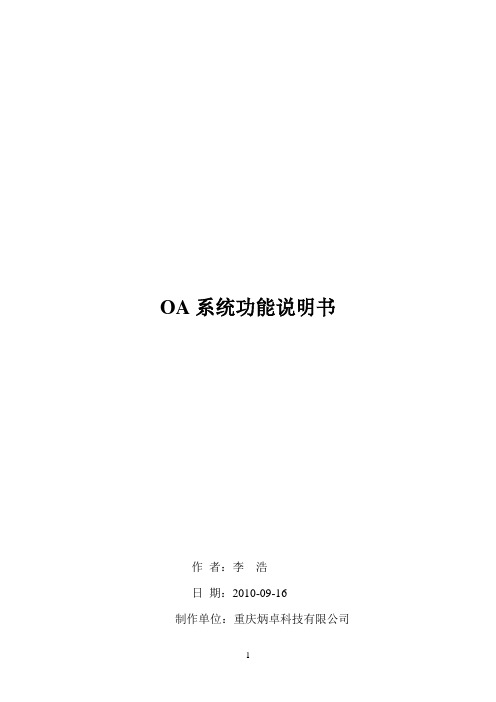
4.4.1考勤设置
设置和维护公司上下班时间。
4.4.2个人考勤
4.4.2.1上下班登记
员工自己记录上下时间,时间以系统服务器时间为准。
4.4.2.2外出登记
员工外出登记
4.4.2.3请假登记
员工请假登记
4.4.2.4出差登记
员工出差登记
4.4.2.5加班登记
信息类型主要有新闻、通知、公告三种类型。
主要功能:
发布信息:新建信息,编辑信息时允许上传附件和编辑图片(编辑图片指可以调控图片在新闻中的布局)。发布信息时需要判断是否需要审核,可以根据具体的工作流来处理,发布时可以设置用户是该信息是全局的还是局部的,如果是全局的则全体用户均可以看到该信息,如果是局部的则只有指定的用户可以看到该信息。
文件管理:拥有权限的用户可以进行查看、上传、下载和删除操作。一般根据具体的文件夹的安全性和保密性来设置其访问权限
4.1.6通讯录
用来存放常用联系信息,可以分为公共通讯录和个人通讯录。
主要功能:
分组管理:管理员可以根据联系人类型建立分组信息,以存放不同类型的联系人信息。对于已存在的分组信息可以进行修改和删除操作。公共通讯录一般人只有查看权限,个人通讯录用户拥有所有权限。
联系人管理:添加、查看、修改和删除联系人信息。公共通讯录一般人只有查看权限,个人通讯录用户拥有所有权限。
查询:根据某些条件查询出对应联系人的信息。
4.2人力资源管理
4.2.1部门设置
按照公司的实际组织结构,来创建和设置各部门的上下级关系。
主要功能:
添加部门信息:添加新部门信息并设置其上级部门,如果没有上级部门则不需设置。
培训记录查询:根据具体条件查询员工的培训情况。
OA协同办公系统使用手册

OA协同办公系统使用手册一、登录系统1.打开电脑,启动浏览器。
2.在浏览器地址栏输入OA自动化系统的网址。
3.在登录页面,输入用户名和密码,点击“登录”按钮。
4.成功登录后,进入系统的主界面。
二、系统功能概述1.首页:系统的默认页面,显示用户的个人信息和相关通知。
2.公告:发布企业的通知公告,员工可以查阅和回复。
3.日历:查看公司安排的日程及个人日程安排。
5.任务管理:创建和分配任务,跟踪任务进度。
6.日志管理:记录工作日志,进行工作总结和评估。
8.会议管理:发起和管理企业的会议活动。
9.考勤管理:录入员工的考勤数据,统计考勤情况。
10.审批流程:处理和审批各类申请和审批事项。
三、常用功能操作1.发布公告:a.点击“公告”菜单。
b.点击“新建公告”按钮。
c.输入标题、内容和附件,点击“发布”按钮。
2.创建任务:a.点击“任务管理”菜单。
b.点击“创建任务”按钮。
c.填写任务的信息,包括标题、负责人、截止日期等。
d.点击“保存”按钮。
3.查看个人日程:a.点击“日历”菜单。
b.在日历中选择日期,查看当天的日程安排。
4.上传文件:a.点击“文件管理”菜单。
b.点击“上传文件”按钮。
c.选择要上传的文件,并设置所属文件夹和权限。
d.点击“确定”按钮。
5.发起会议:a.点击“会议管理”菜单。
b.点击“新建会议”按钮。
c.填写会议的信息,包括标题、时间、地点等。
d.点击“保存”按钮。
6.提交审批:a.点击“审批流程”菜单。
b.选择需要审批的事项,点击“审批”按钮。
c.填写审批意见,并选择同意或驳回。
d.点击“提交”按钮。
四、使用技巧1.功能:在系统的各个模块中,可以使用栏快速查找相关信息。
2.消息提醒:系统会自动提醒用户有新的通知、任务和审批事项。
3.权限设置:根据用户的职位和权限,可以设置不同的操作权限和访问权限。
4.多部门协作:不同部门的员工可以共享信息和协同处理任务。
5.数据备份:定期备份系统数据,以防止数据丢失或损坏。
协同办公(OA)系统操作手册[1].
![协同办公(OA)系统操作手册[1].](https://img.taocdn.com/s3/m/613344e71a37f111f1855bb8.png)
公共事务包括:组织机构管理、工作流管理、公共事务管理、交流设置、桌面设置、模块代码设置、菜单设置。
系统管理包括:新闻管理、公告通知管理、日志管理。
常用网址包括:设置个人网址、查看公共网址。
协同管理包括:协同项目管理、协同文档管理、协同成员管理。
4.62查找联系人(57
4.63单位管理(57
4.64新建部门(58
4.65编辑部门(59
4.66删除部门(60
4.67新建用户组(61
4.68用户管理(62
4.69编辑角色(63
4.70设置角色权限(64
4.71克隆角色(64
4.72删除角色(64
4.73添加/删除权限(64
4.74增加个人常用网址(65
具体操作界面参看图(4.14-1
图(4.14-1
4.15草稿箱
【菜单顺序】:我的办公桌->电子邮件->草稿箱
草稿箱:显示用户草稿箱列表,列表按照时间倒序排列。用户可以通过点击邮件主题,查看并编辑邮件的具体内容,并且提供全选、删除、永久删除操作。具体操作界面参看图(4.15-1
图(4.15-1
4.16已发送
4.7注销(13
4.8修改密码按钮(13
4.9个人信息修改按钮(14
4.10导航菜单(15
4.11邮箱查看(15
4.12未读邮件(16
4.13写信(17
4.14收件箱(19
4.15草稿箱(20
4.16已发送(20
4.17已删除(21
4.18外部邮件账号配置(22
4.20外部邮件账号列表(24
oa使用说明书

oa使用说明书一、登陆1.1登陆地址:1.2登陆界面用户名处输入个人的登录账号,密码为自己设置密码(首次登陆没有密码根据提示个人设置密码),所属机构根据个人不一致的所属关系选择机构。
1.3密码的更换能够在登陆界面处(上图)更换。
同时能够点击你登陆后的个人设置会出现上图,点击更换登录密码。
假如不记得密码请咨询管理员。
二、主页介绍1、个人信息:包含有日期与登录人的姓名。
2、我的工作台:要紧包含有常用的流程及各个模块(后面会一一介绍各模块作用)。
3、通知公告:此模块要紧显示公司的重要通知与人事变动。
4、事务中心:显示流程的总体过程。
包含有需要你审批的(待办事宜)、持保留意见的(保留事宜)、你申请或者你处理过的在进行中的事宜(在办事宜)、你所发出的申请(发出申请)、个别人员拥有的流程监控权限(流程监控)。
4.1审批意见在此处重点的方面在于审批意见,审批意见能够自己填写也能够选取已设定好的,批复完成最后一步会提示输入密码以确保流程的安全性。
5、员工论坛:此处为大家对工作生活进行交流的公共区域。
三、协同办公1、发文审批点击我的工作台-协同办公-发文审批,会出现下图:点击新增,会出现下图:根据要求填写文件标题、选取公文种类缓急密级、重点在于选取流程,此处发文对象可不选取,流程对象会根据流程的步骤进行自动选取。
然后点击撰写会签稿正文会出现下图:此处假如是第一次使用会提示加载插件(假如使用办公平台要把浏览器的弹出窗口设置为同意)。
根据个人需要填写内容即可,最后点击储存。
退出后点击提交即可。
其他的公文如上操作即可。
2、合同审批:点击我的工作台-协同办公-合同审批会出现下图:点击新增会出现下图:根据个人需要选取流程、填写合同名称、选取类别填写标的、选取币种合同属性,同时选取合作单位(假如没有向管理员咨询添加)。
合同属性分为;结算与非结算,结算通常关于普通的管理合同,非结算针关于工程合同。
下面撰写合同正文,建议不要添加附件,点击后会出现空白编辑框,建议在word编辑完成后复制到此处,方便后面的流程操作。
东林集团OA系统用户操作手册说明书

OA 办公系统用户基础操作手册网址::9000 (:9000)目录CONTENTS01P C端系统登录P C-s i d e c o m p u t e r l o g i n s y s t e m s o f t w a r e1.浏览器建议使用谷歌浏览器4. 帐号登录用户名:本人中文名字密码:aaaa2.登录网址二级域名:90003.插件下载安装选择对应程序系统登录1.浏览器:谷歌浏览器(服务商指定浏览器)百度下载、360软件下载、登录OA下载插件2.网址:(添加收藏夹,创建桌面快捷图标):9000:9000(备用)3.插件下载安装•避免软件使用过程中出现:按钮无法点击、列表内容空白、不能选择审批人等操作现象4.帐号登录•输入您的账号及密码进入OA系统•用户名就是您的姓名,密码系统默认为aaaa02软件功能简介及基本操作I n t r o d u c t i o n o f S o f t w a r e F u n c t i o n a n d B a s i c O p e r a t i o n系统首页 登录OA 系统首页各区域界面创建工作流程 1.更改流程默认生成流程名称(进入流程页面修改名称); 2.填写表单内容要完整,转交下一步审批人; 3.查看流程审批进度。
公共网盘 按部门分类,当前部门人可以访问修改登录密码 1.初始密码aaaa 2.建议修改密码数字+字母组合 审批流程表单打印 根据具体需要选择打印比例修改登录密码创建流程 1.导航菜单创建工作流程(首页、流程中心);创建流程 2.填写表单内容要完整,转交下一步审批人;创建流程 2.填写表单内容要完整,转交下一步审批人;创建流程 2.填写表单内容要完整,转交下一步审批人;创建流程 3.查看流程审批进度。
创建流程 3.查看流程审批进度。
软件功能简介及基本操作公共按部门分类,部门文件夹访问权限为当前部门员工主管及主管领导网盘03 移动端基本操作B a s i c o p e r a t i o n o f m o b i l e t e r m i n a l下载网址::9000 选择对应系统扫描二维码下载软件下载IOS 系统需要手机认证系统认证组织代码:dljhgr 用户 名: 中文名字 密 码:默认密码aaaa登录信息自启权限、通知权限检查权限软件下载登录信息系统认证 检查权限软件下载01下载网址::9000选择对应系统扫描二维码下载软件下载01下载网址::9000选择对应系统扫描二维码下载02 软统认证IOS系统需要手机认证登录信息03组织代码:dljhgr用户名: 中文名字密码:默认密码aaaa04 检查权限自启权限、通知权限04常见问题、故障排除C o m m o n S o f t w a r e P r o b l e m s a n d Tr o u b l e s h o o t i n g7.查找审批中流程的节点?8.查找未完成审批的流程?4.发起人更改OA流程标题?5.手机表单样式转换?6.手机上传附件?(100M)1.流程发起后无法转交下一步?2.审批表单打印在一张页面?3.查看流程报修编号?9. 判断发起业务流程标准?10.OA网址打不开?常见问题、故障排除2020感谢您的支持!Thank you for your support!。
OA系统使用说明书

目录1. 产品说明 (3)1.1 应用环境 (3)1.1.1 硬件环境 (3)1.1.2 软件环境 (3)2. 安装及卸载 (3)2.1 安装步骤 (3)2.2 卸载方法 (7)3. 功能列表 (7)4. 操作说明 (8)4.1 登陆 (8)4.2 快速入门 (8)4.3 个人办公 (10)4.3.1 个人文件夹 (10)4.3.2 公告通知 (10)4.3.3 邮件 (11)4.3.4 考勤/工作日志 (14)4.3.5 考勤/工作日志查询 (17)4.3.6 请假申请审核 (17)4.3.7 工作任务 (18)4.3.8 工作任务查询 (20)4.3.9 工时统计 (21)4.3.10 个人通讯录 (22)4.3.11 个人资料库 (24)4.3.12 网络硬盘 (25)4.4 公共事务 (26)4.4.1 组织结构图 (26)4.4.2 文档中心 (26)4.4.3 公共通讯录 (29)4.4.4 车辆管理 (29)4.4.5 人事管理 (33)4.4.6 物品管理 (34)4.4.7 资产管理 (38)4.4.8 进销存管理 (41)4.4.9 项目管理 (51)4.5 工作流 (52)4.5.1 工作流表单定义 (52)4.5.2 工作流流程定义 (54)4.5.3 新建工作流 (56)4.5.4 处理工作流 (57)4.6 即时通讯 (58)4.6.1 即时消息 (58)4.6.2 文件传输 (59)4.6.3 内部短信 (60)4.6.4 网络电话 (60)4.6.5 广播 (61)4.6.6 远程管理 (61)4.7 系统管理 (63)4.7.1 修改个人状态 (63)4.7.2 个人设置 (64)4.7.3 系统设置 (64)4.7.4 系统消息 (65)4.7.5 项目管理设置 (65)4.7.6 部门人员维护 (68)4.7.7 系统登陆日志 (72)4.7.8 职责维护 (72)4.7.9 系统维护 (73)4.7.10 考勤设置 (76)4.7.11 文档中心设置 (78)快速入门登录后,首先看到的是即时通讯面板,显示当前的所有部门,双击部门图标可以显示部门下属的人员。
OA系统使用手册

一、系统使用注意事项1、IE浏览器版本必须是6.0及以上版本;2、需要关闭上网助手(3721)、GOOGLE、MSN、百度等工具的广告拦截功能;3、WIN XP 系统需要在“我的电脑--控制面版--安全中心”里,关闭“windows 防火墙”。
二、登录系统1、进入系统办公:打开IE浏览器,输入办公系统服务器地址:。
2、用户名规则:使用人员用户名为姓的全拼+名的简拼,如:薛棋(用户名为:xueq);胡继勇(用户名为:hujy),用户初始密码为123456。
3、输入自己的用户名和密码,点登录按钮进入办公系统。
设置为首页加入收藏(图一)三、修改密码如图三所示进入办公系统后,在系统首页,点“个人设置”,再点选“修改密码”,在下面的修改栏中输入您的新密码两次,确认后修改成功。
下次登录系统使用新的密码。
个人设置修改密码烽火机械厂办(图二)四、系统首页图三是进入办公系统后的界面,即系统首页。
在主工作区有4个工作模块:待办事项、跟踪事项、公告/调查、关联人员/项目。
1、“待办事项”是指别人交给您,需要您办理的事情,包括公文和协同;点击可以进入处理。
2、“跟踪事项”是指您交给别人办理的事情,包括公文和协同;点击可以查看别人处理状态、处理意见和结果,还可以发送催办信息。
3、“公共信息”包括公告、调查和讨论内容。
单位内最新的公共信息在这里发布。
4、“关联人员/项目”,系统对关联人员和项目进行信息绑定。
● 关联人员设置后,一个时间段内与此人产生相关的各种信息(包括协同、邮件、文档及对方日程安排等)都在一个界面内显示,方便应用。
同时可快捷向对方发送协同、邮件和在线短信;● 关联项目信息显示一个时间段内一组人产生的与此项目相关的各种信息如:协同、计划、文档、会议等。
5.“消息窗口”是系统弹出的即时提醒信息。
当您有新的公文/协同需要处理,或者有新的会议通知的时候,系统以消息窗口的形式推送到桌面提醒。
(图三)1.待办事项2.跟踪事项5.关联人员和项目3.最新公告调查五、审批处理事务1、查看正文及附件登录进入系统后,有新的事项办理,会以“消息窗口”形式弹出提示;关闭弹出消息窗口,点击该待办事项,可直接查看正文内容。
OA系统使用说明书

O A企业办公自动化网站用户使用说明书九江升阳科技有限公司2011年3月目录O A企业办公自动化网站 (1)1、办公自动化系统简介 (3)2. 通知公告 (3)2.1 公告发布 (3)2.2 公告列表 (4)3、资料管理 (5)3.1 资料目录管理 (5)3.2 资料文件上传 (5)4、公文处理基本流程 (6)5、新建公文。
(6)6、待办公文。
(8)6.1 办公室负责人审核 (8)6.2主管部门副局长审核 (9)6.3局长审核 (9)6.4 办公室文件下发 (10)7.已办公文。
(10)7、来文处理。
(11)7.1 来文录入 (11)7.2待阅收文 (12)7.3已阅收文 (12)7.4收文查询 (12)1、办公自动化系统简介办公自动化系统是基于先进的网络互连基础上的分布式软件系统,通过有效的资源共享和信息交流、发布,达到优化管理流程、提高工作效率、降低劳动强度、减少重复劳动的目的。
办公自动化系统采用最新的信息技术手段,实现了公文的在线起草、在线审批、在线传阅等功能。
它有效的解决了以下几方面的问题:1)异地网络公文起草;2)异地网络公文审批;3)异地网络公文查阅;4)未查阅公文显示;5)外部来文传阅功能;2. 通知公告2.1 公告发布当鼠标单击【添加公告】时,系统将弹出“发布公告”的界面如图所示。
图2.1.12.2 公告列表当鼠标单击【通知公告】时,职员将看到所有的公告信息,并且此模块提供了“编辑”、“删除”按钮。
在界面左边勾选选择按钮,可以选择要删除的相关公告信息。
点击编辑按钮可以对当前条记录进行编辑。
图2.2.1图2.2.23、资料管理3.1 资料目录管理首先选择个人资料目录,选择所要添加子目录的父目录。
最开始默认为根目录。
单击按钮【添加目录】,在目录名称和描述填写相关信息。
点击【添加确认】按钮完成目录添加操作。
图3.1.13.2 资料文件上传在界面左边点击选择资料目录名,在界面右边点击【上传】按钮弹出图 3.2.1 对话框,浏览选择文件,点击【上传】按钮完成上传操作。
- 1、下载文档前请自行甄别文档内容的完整性,平台不提供额外的编辑、内容补充、找答案等附加服务。
- 2、"仅部分预览"的文档,不可在线预览部分如存在完整性等问题,可反馈申请退款(可完整预览的文档不适用该条件!)。
- 3、如文档侵犯您的权益,请联系客服反馈,我们会尽快为您处理(人工客服工作时间:9:00-18:30)。
2 2020 年 5 月 29 日
文档仅供参考
2. 通知公告 ......................................................................................3 2.1 公告发布 ..............................................................................3 2.2 公告列表 ..............................................................................4
OA系统使用说明书
1 2020 年 5 月 29 日
文档仅供参考
OA 企业办 公 自动化网 站 用 户 使 用 说 明 书
九江升阳科技有限公司 3月
目录 OA 企 业办公 自动 化网站 ................................................................ 1 1、办公自动化系统简介 ................................................................3
3 2020 年 5 月 29 日
文档仅供参考
1、办公自动化系统简介
办公自动化系统是基于先进的网络互连基础上的分布式软件系
统,经过有效的资源共享和信息交流、发布 ,达到优化管理流程、提
高工作效率、降低劳动强度、减少重复劳动的目的。
办公自动化系统采用最新的信息技术手段
,实现了公文的在线
起草、在线审批、在线传阅等功能。它有效的解决了以下几方面
6.1 办公室负责人审核 ..............................................................8 6.2 主管部门副局长审核 ..........................................................9 6.3 局长审核 ..............................................................................9 6.4 办公室文件下发 ................................................................10 7.已办公文。 .................................................................................10 7、 来文处理。 ............................................................................11 7.1 来文录入 ............................................................................11 7.2 待阅收文 ............................................................................12 7.3 已阅收文 ............................................................................12 7.4 收文查询 ............................................................................12
图 2.2.1
5 2020 年 5 月 29 日
文档仅供参考
图 2.2.2 3、资料管理 3.1 资料目录管理 首先选择个人资料目录 ,选择所要添加子目录的父目录。最开 始默认为根目录。单击按钮【添加目录】 ,在目录名称和描述填写 相关信息。点击【添加确认】按钮完成目录添加操作。
6 2020 年 5 月 29 日
文档仅供参考
图 3.1.1 3.2 资料文件上传 在界面左边点击选择资料目录名 ,在界面右边点击【上传】按 钮弹出图 3.2.1 对话框 ,浏览选择文件 ,点击【上传】按钮完成上传 操作。
的问题 :1)异地网络公文起草 ;2)异地网络公文审批 ;3)异地网络公文
查阅 ;4)未查阅公文显示 ;5)外部来文传阅功能 ;
2. 通知公告
2.1 公告发布
当鼠标单击【添加公告】时 如图所示。
,系统将弹出”发布公告”的界面
4 2020 年 5 月 29 日
文档仅供参考
图 2.1.1 2.2 公告列表 当鼠标单击【通知公告】时 ,职员将看到所有的公告信息 ,而且 此模块提供了”编辑”、”删除”按钮。在界面左边勾选选择按 钮 ,能够选择要删除的相关公告信息。点击编辑按钮能够对当前条 记录进行编辑。
4、公文处理基本流程 ....................................................................6 5、新建公文。 ................................................................................6 6、待办公文。 ................................................................................8
